প্রতি সেকেন্ডে প্রায় ৬০ ঘন্টার ভিডিও আপলোড হয় ইউটিউবে। এই আপলোড করা ভিডিও প্রতিদিন ১০ বিলিয়ন লোক ভিউ করে। আর ইউটিউবের এমন জনপ্রিয়তাকে সকল ব্লগার এবং ওয়েবসাইট মালিকেরা ব্যবহার করতে চায়। সাধারণত আর্টিকেলের পাশাপাশি ইউটিউব ভিডিও শেয়ার করলে ওয়েবসাইট ভিজিটরদের জন্য লেখাটি বুঝতে আরও বেশী সহজ হয়। তবে সেক্ষেত্রে ইউটিউবের লোগো ও লিংক থাকলে ভিজিটর হারানোর সমূহ সম্ভাবণা থাকে।
মূলত টিউটরিয়াল ভিত্তিক লেখাতে ভিডিও দেয়া সবচেয়ে বেশী বুদ্ধমানের কাজ। কেননা লেখার থেকে ভিডিওর মাধ্যমে অনেক দ্রুত এবং সহজে মানুষকে বোঝানো যায়। আর যদি লেখা এবং ভিডিও দুটি একসাথে থাকে, তবে তো সোনায় সোহাগা। অন্যের ভিডিও শেয়ার করার ক্ষেত্রে ইউটিউব লোগো মোছার দরকার হয়। কিন্তু নিজস্ব ভিডিও আপলোডের ক্ষেত্রে ইউটিউব ভিডিওতে লোগো বা ওয়াটারমার্ক যুক্ত করা আপনার ভিডিও ব্র্যান্ডিং এর জন্যে অপরিহার্য্য।
অর্থাৎ, আপনার যদি নিজের কোন ইউটিউব চ্যানেল থাকে, তবে তাতে আপনার নিজস্ব লোগো দেয়া অত্যন্ত বুদ্ধিমানের কাজ। আর আপনি যদি নিজের ওয়েবসাইটে অন্য কারো ভিডিও যোগ করতে চান, তবে অ্যাম্বেড্ করার সময় ইউটিউবের লিংক ও লোগো মুছে নেয়া আরো বেশি বুদ্ধিমানের কাজ। তাই, চলুন জেনে নেই কিভাবে যে কোন ইউটিউব ভিডিও অ্যাম্বেড্ করার সময় লোগো ও লিংক মুছে নেবেন।
ইউটিউবের লোগো মুছবেন যেভাবে
ওয়েবসাইটে ইউটিউব ভিডিও দেয়ার ক্ষেত্রে সবচেয়ে জনপ্রিয় পদ্ধতি হচ্ছে এম্বেডেড পদ্ধতি। এম্বেডেড পদ্ধতিতে আপনি আপনার ওয়েবসাইটে শুধুমাত্র ইউটিউব ভিডিওর আফ্রেম শেয়ার করে ভিডিও দেখাতে পারবেন। তবে এম্বেডেড ভিডিও ব্লগ অথবা ওয়েবসাইটে যোগ করার পূর্বে ইউটিউব লোগো, টাইটেল লিংক এবং রিলেটেড ভিডিও ডিলিট করে নেয়া জরুরি। কেননা এগুলো ভিজিটরদের বিরক্ত করে এবং অধিকাংশ সময় ভিডিওতে কিংবা লোগো তে ক্লিক করার দ্বারা ভিজিটর ওয়েবসাইট ত্যাগ করে ইউটিউবে চলে যায়।
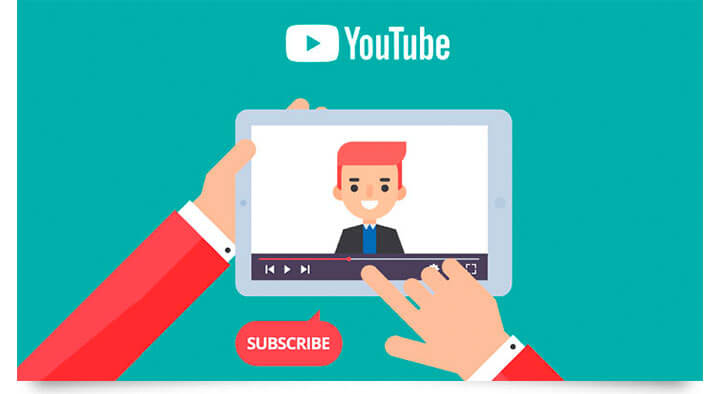
কেন ইউটিউবের লোগো ও লিংক মুছবেন
প্রথমত আপনাকে স্মরণ রাখতে হবে আপনার ব্লগ অথবা ওয়েবসাইটের আর্টিকেল যাতে ভিজিটর সহজে বুঝতে পারে তাই ভিডিও যোগ করছেন। আর আপনার আর্টিকেল যদি ভিজিটর পছন্দ করে, তবে সে নিয়মিত আপনার ওয়েবসাইট বা ব্লগ ভিজিট করবে।
কিন্তু যদি এই ভিডিওর কারণে উল্টো আপনার ওয়েবসাইট ত্যাগ করে ভিজিটর ইউটিউব বা অন্য কোন ওয়েবসাইটে চলে যায়, তবে তো আপনার ওয়েবসাইটে লাল বাতি জ্বলবে। তাই যে কোন ভিডিও থেকে ইউটিউবের লোগো ও লিংক মোছা জরুরি।
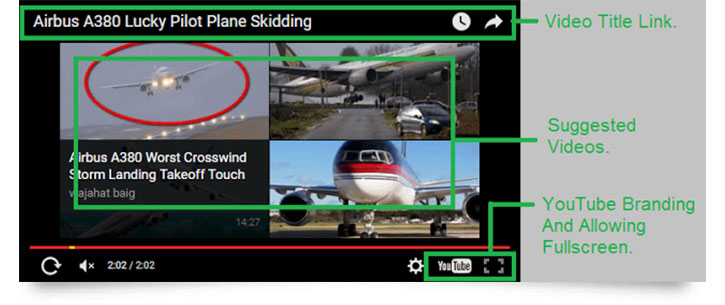
উপরের ছবিটি দেখুন? এটা লোগো, লিংক, এবং রিলেটেড ভিডিও সহ এম্বেডেড ভিডিও। এটা সাধারণত ভিডিও শেষ হওয়ার পর দেখা যায়। এবার আসুন এটা নিয়ে একটু গবেষণা করি:
- উপরের লিংকে যখন কোন ভিজিটর ক্লিক করে তবে সে সরাসরি ইউটিউবে চলে যাবে।
- সাজেসটেড ভিডিওতে ক্লিক করলেও আপনার সাইট থেকে ভিজিটরকে ইউটিউবে নিয়ে যাবে।
- নিচের ইউটিউব লোগোতে ক্লিক করলে একই অবস্থা হবে।
- ভাগ্য খারাপ থাকলে মাঝে মধ্যে ইউটিউব বিজ্ঞাপনও দেখাতে পারে।
আশা করি, উপরের সংক্ষিপ্ত আলোচনার মাধ্যমে এখন নিশ্চয়ই অনুমান করতে পারছেন কেন ইউটিউবের লোগো ও লিংক মুছবেন। আপনার ভিজিটর আপনার ওয়েবসাইট বা ব্লগে ধরে রাখার জন্যই আপনাকে ইউটিউবের লোগো এবং লিংক মুছবেন। এসব কাজ করা বেশ সহজ কেননা এর জন্য আপনাকে কোন কোডিং জানা লাগবে না। শুধুমাত্র একটু কপি পেস্ট করলেই কাজ হয়ে যাবে।
ইউটিউবের লোগো ও লিংক মুছার পদ্ধতি
- প্রথমে আপনার ইন্টারনেট ব্রাউজার থেকে youtube.com এ প্রবেশ করুন।
- এবার আপনার কাঙ্ক্ষিত ইউটিউব ভিডিওটি খুঁজে বের করুন অর্থাৎ যে ভিডিও আপনার ওয়েবসাইটে যোগ করতে চান। ভিডিওতে ক্লিক করুন?
- ভিডিওতে ক্লিক করার পর ভিডিওর নিচে শেয়ার অপশন পাবেন। শেয়ারে ক্লিক করুন। শেয়ারে ক্লিক করার পর একটি পপ আপ উইন্ডো আসবে। পপ আপ উইন্ডোর Embed এ ক্লিক করুন। Embed এ ক্লিক করার পর নিচের মত করে একটি পপ আপ উইন্ডো আসবে। এবার এখান থেকে Show player controls এর টিক মার্ক তুলে দিন এবং উপরে iframe কোডটি কপি করুন।
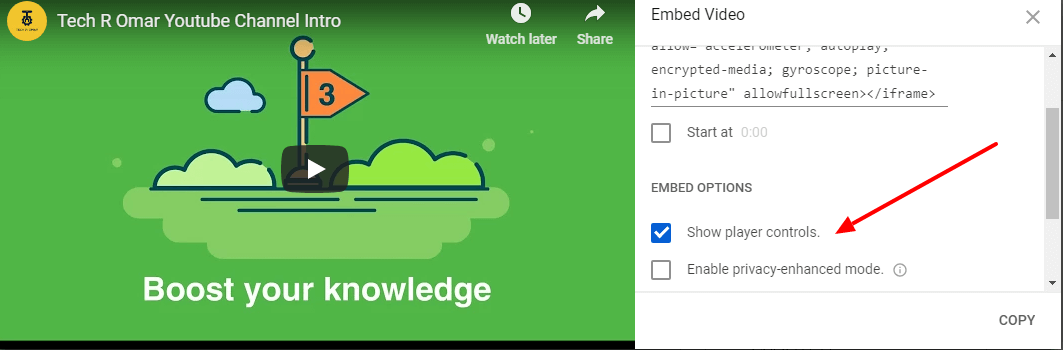
- এবার এই কোডটি কে কিছু এডিট করতে হবে। কোডটি থেকে allowfullscreen লেখাটি মুছে দিন। নিচের ছবির মত modestbranding=1&showinfo=0&fs=0 এই লেখাটি যোগ করুন। এটা যোগ করলে আর ইউটিউব লোগোটি থাকবে না।

সব গুলো কাজ ঠিক মত করে এবার সম্পূর্ণ iframe কোডটি আপনার ওয়েবসাইটে দিন আর দেখুন মজা।
শেষ কথা
উপরে উল্লেখিত কাজ গুলো ঠিকমত করতে পারলে আশা করি এম্বেডেড নিয়ে আর ঝামেলায় পরতে হবে না। টাইটেল লিংক কিংবা সাজেসটেড ভিডিও এর সমস্যাও আর হবে না। ফলে এখন থেকে আর আপনার ওয়েবসাইট থেকে কোন ভিজিটর ভিডিওতে ক্লিক করে অন্য ওয়েবসাইটে চলে যাবে না। আশা করি, টিউটোরিয়ালটি আপনার একটু হলেও উপকারে এসেছে, তাই এটি আপনার ওয়ালে শেয়ার করার অনুরোধ রইলো। আর যাওয়ার আগে ইউটিউবের ১৫টি অজানা তথ্য জেনে নিতে পারেন।
Leave a Reply